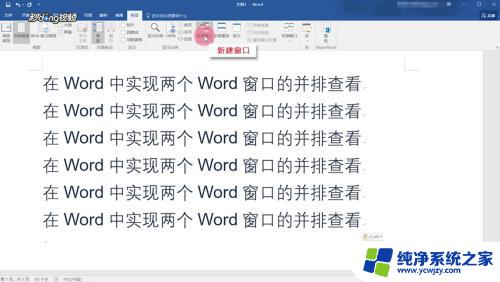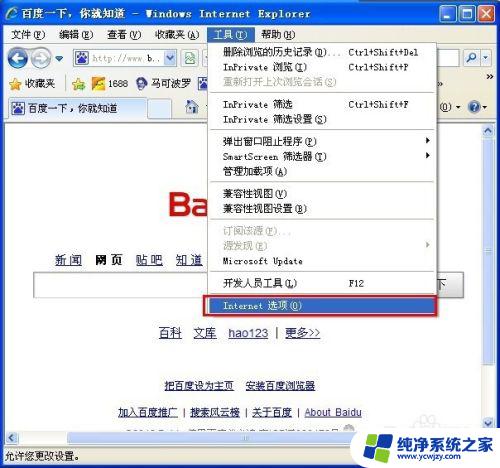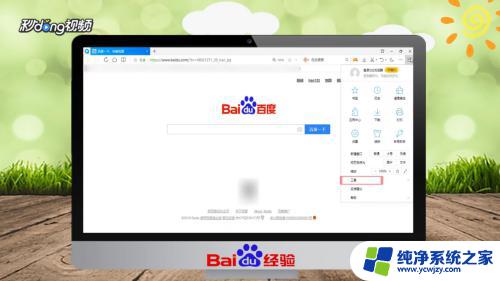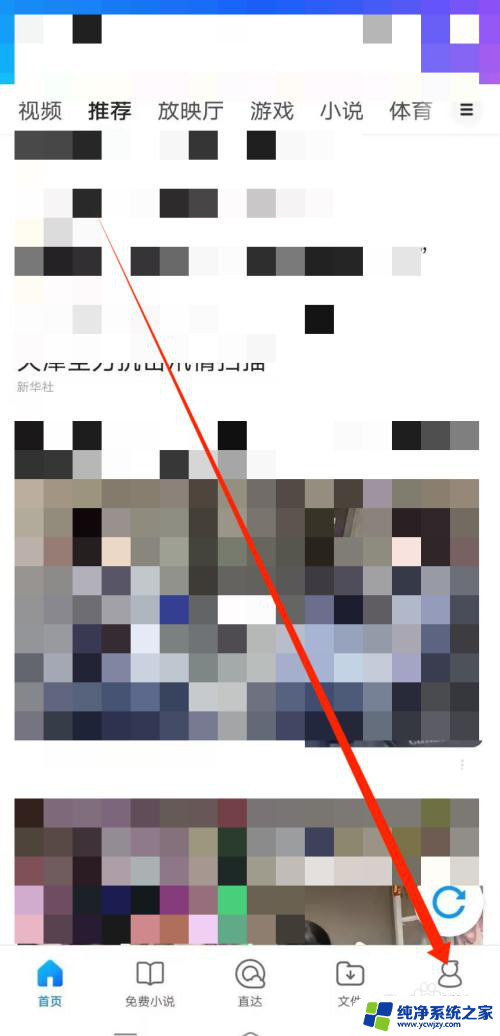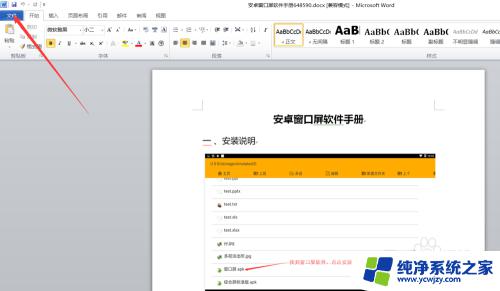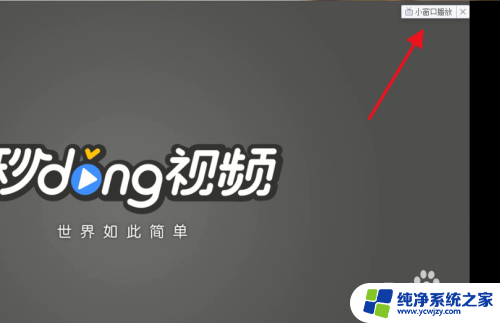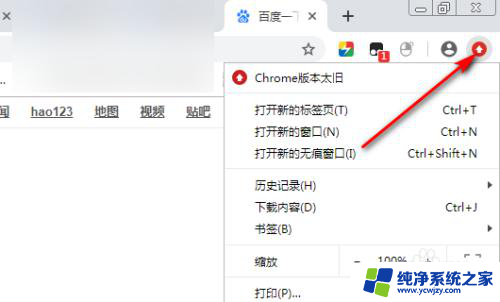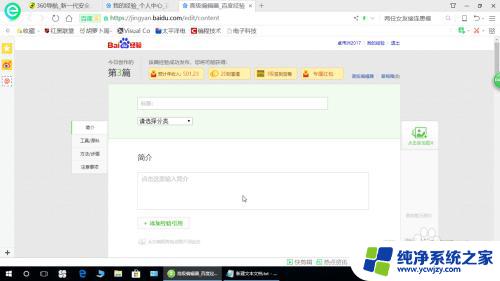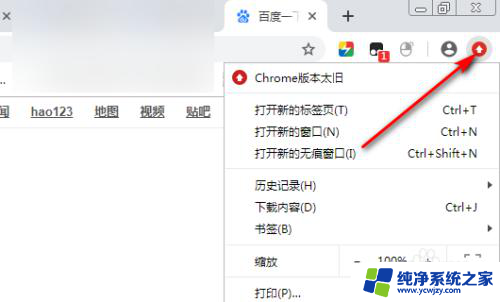word多窗口像浏览器一样叠加 多窗口浏览器并排显示
更新时间:2023-12-23 12:55:48作者:xiaoliu
多窗口像浏览器一样叠加,多窗口浏览器并排显示,这是如今越来越多人使用电脑时的常见场景,随着科技的不断进步和人们对多任务处理的需求不断增加,多窗口浏览器成为了一种方便、高效的工具。它允许用户同时打开多个窗口,将它们叠加在一起,并且能够并排显示,极大地提升了工作效率和用户体验。无论是在学习、工作还是娱乐,多窗口浏览器的出现都为我们带来了便利和乐趣。让我们一起来探索多窗口浏览器的魅力吧!
具体步骤:
1.切换视图菜单
打开Word文档,点击菜单栏的【视图】。
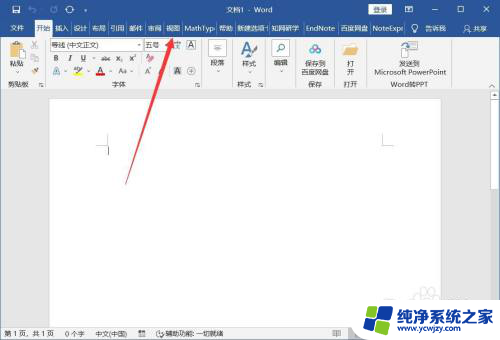
2.新建窗口
点击视图菜单中的【新建窗口】。
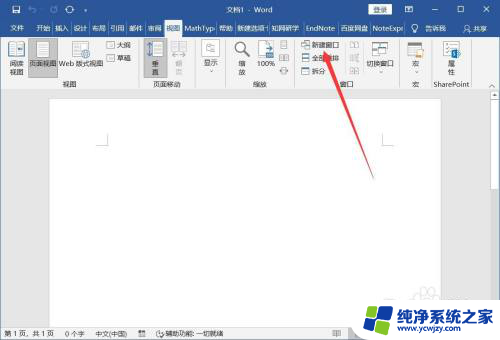
3.复制窗口
在新创建的窗口中点击【视图】-【新建窗口】复制第三个窗口。
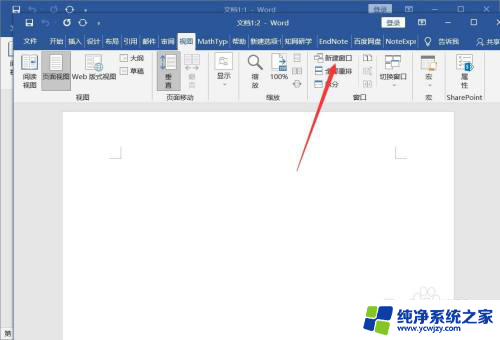
4.全部重排
在第三个窗口中点击【视图】-【全部重排】即可让三个窗口并排显示。
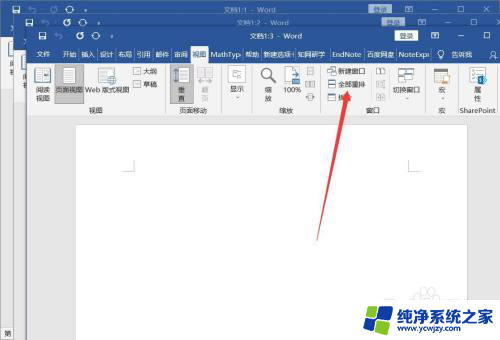
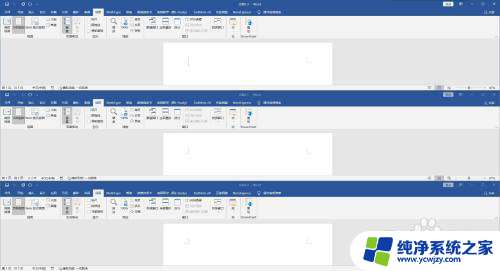
以上就是word多窗口像浏览器一样叠加的全部内容,还有不懂的用户可以根据小编的方法来操作,希望能够帮助到大家。